moperaUでは、1アカウントのメールアドレスを利用できます。
そこでこのメールアカウントをiPadのメーラーに設定しました。
1.設定>メール/連絡先/カレンダー を選択します。
アカウントの項目から、[アカウントを追加]を選択します。
メールサービスの一覧が表示されるので、最下行の[その他]を選択。
ここで、[メーウアカウントを追加]を選択し、moperaUのメール情報を入力していきます。
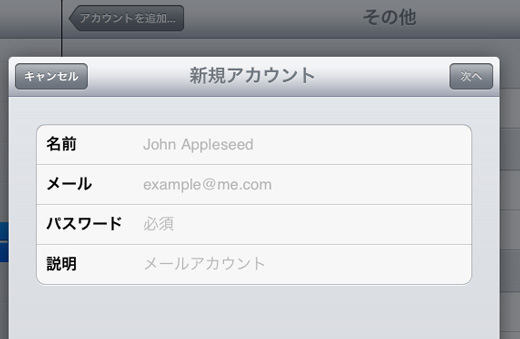
メール情報は、moperaUの基本情報のメール情報を元に設定します。
moperaUから提供されている情報(ユーザ情報画面)は、
・基本情報
基本ID→受信メールサーバ>ユーザ名、パスワード→受信メールサーバ>パスワード
・基本メール情報
基本メールアドレス→メール、POPサーバ→受信メールサーバ>ホスト名、SMTPサーバ→送信メールサーバ>SMTPに対応します。
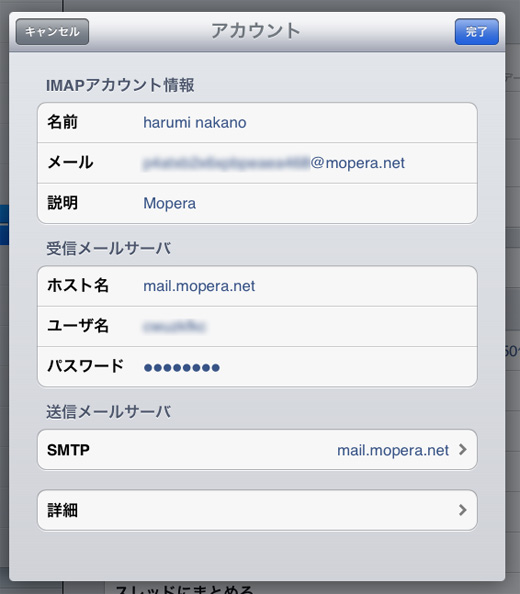
ここで、注意する点は、
2.iPadの場合は、サーバボート番号を993に指定します。
上記の[詳細]から設定を行います。
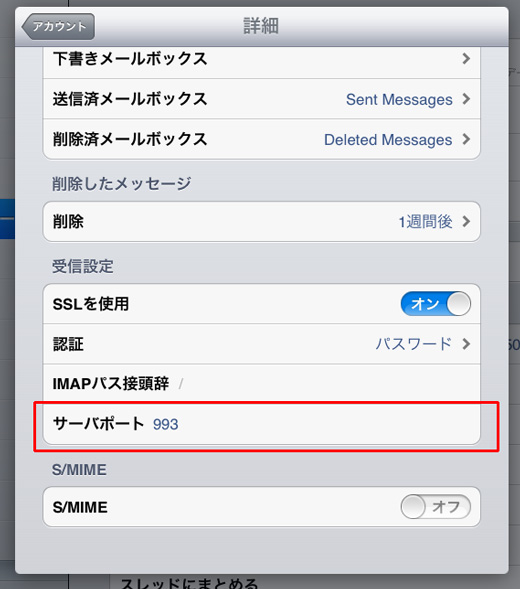
この設定を行うことで、iPadでmoperaUメールの送受信を行うことができます。
iPhoneでも同様の設定を行えば、受信は可能なようです。
